Adobe Reader: A kiemelő szín megváltoztatása
Ez a lépésről lépésre végigvezető útmutató megmutatja, hogyan lehet megváltoztatni a kiemelő színt a szövegek és szöveges mezők számára az Adobe Readerben.
Mit kell tudni
A PowerToys az egyik legjobb segédprogram, amellyel az alapvető Windows-élményt javíthatja. A több eszközből és szolgáltatásból álló PowerToys pótolja azokat a hiányosságokat, amelyeket nem natívan kezelnek, például kulcsleképezést, szövegkivonást , rendszerleíró fájlok egyszerű szerkesztését , képméretezést, az egérkattintások és az egér helyének kiemelését és még sok mást.
A PowerRename egy ilyen játék, amely lehetővé teszi a fájlok tömeges átnevezését, azonosításukat keresési paraméterekkel, a nagybetűk megváltoztatását, számok, év és dátum hozzáadását stb.
A következő útmutató bemutatja, hogyan használhatja a PowerRename-et, és hogyan használhatja az egyes opciókat a mindennapi Windows-használat során.
Fájlok átnevezése a PowerRename segítségével
A PowerRename nem helyettesíti a File Explorer alapvető „átnevezés” funkcióját. Csak arra szolgál, hogy hozzáadja a tetejét, és további átnevezési lehetőségeket biztosítson, mint például a fájlok hegyének átvizsgálása és a keresési minták alapján történő átnevezése, a szövegformázás megváltoztatása, valamint az almappák és fájlok módosításainak tömeges alkalmazása.
1. lépés: Telepítse a Microsoft PowerToys alkalmazást
Először is töltse le és telepítse a PowerToys alkalmazást , ha még nem tette meg. Ha többet szeretne megtudni a PowerToys beszerzéséről, tekintse meg a PowerToys telepítése Windows PC-re című útmutatónkat .
A PowerToys segédprogramban győződjön meg arról, hogy a PowerRename engedélyezve van, és látható az alapértelmezett és kiterjesztett helyi menüben.
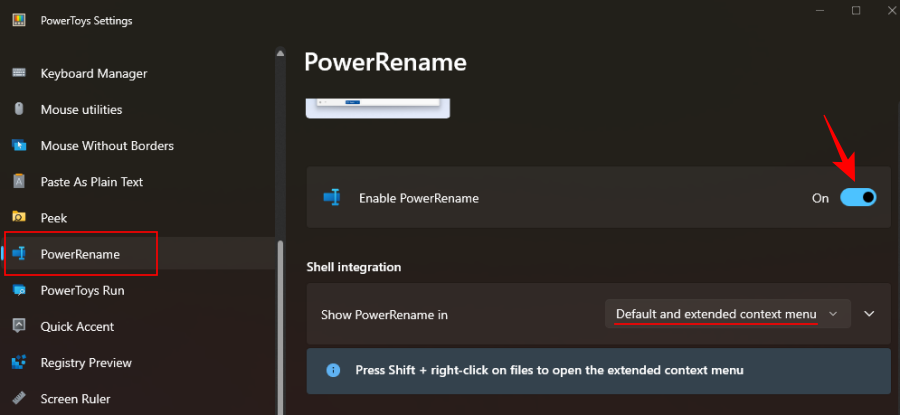
Ezt követően kövesse az alábbi lépéseket a fájlok PowerRename segítségével történő átnevezéséhez.
2. lépés: Írja be a szöveget a fájlok kereséséhez
Először nyissa meg a File Explorer programot, és keresse meg a fájlokat. Válassza ki a fájlokat, kattintson a jobb gombbal, és válassza a PowerRename lehetőséget .
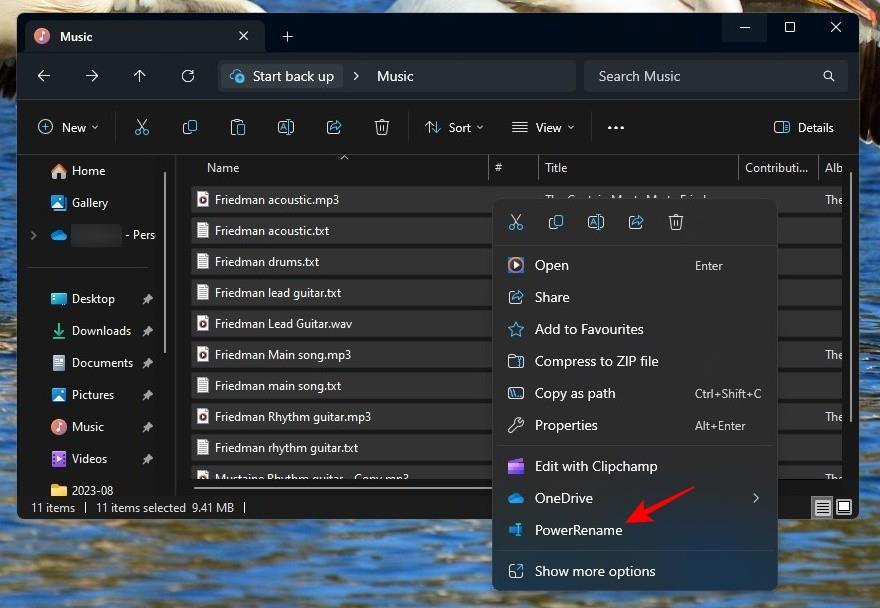
Ez megnyitja őket a PowerRename ablakban, ahol az összes különböző átnevezési lehetőséget alkalmazzuk.
2.1 – Használjon egyszerű szöveget
Ha szöveget szeretne keresni a fájlnevekben, írja be azokat a „Keresés” mezőbe.
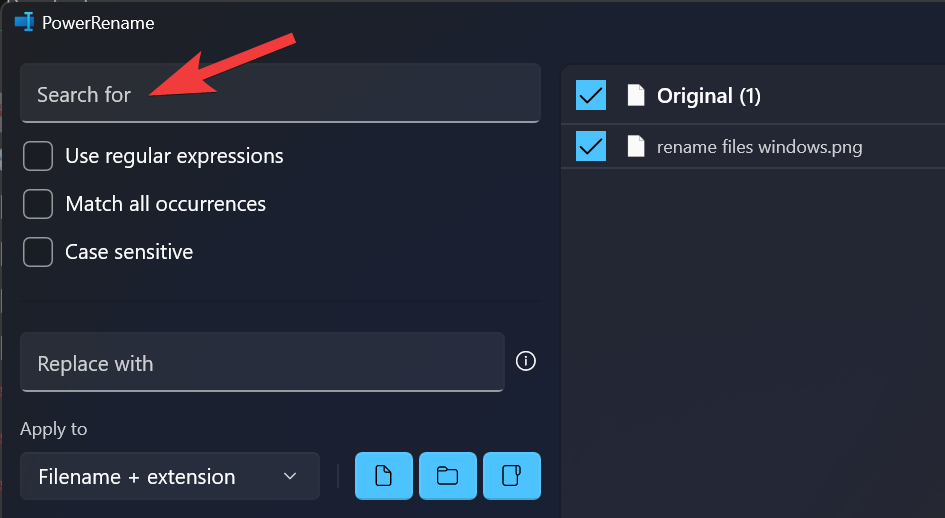
Ugyanez lesz kiemelve a jobb oldalon.
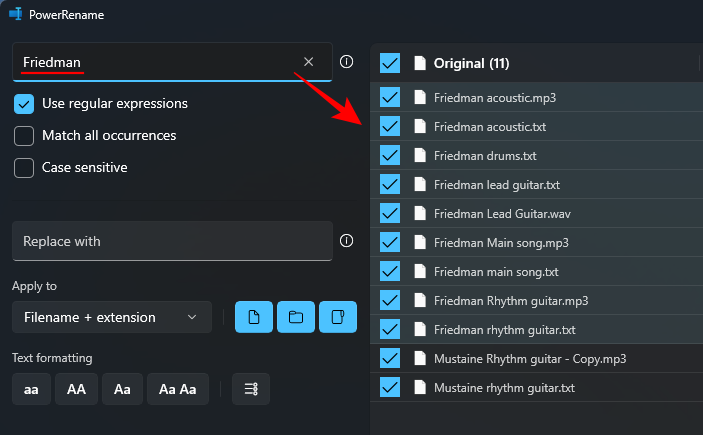
A keresőmező alatt három különböző keresési paraméter található, amelyekről tudnia kell.
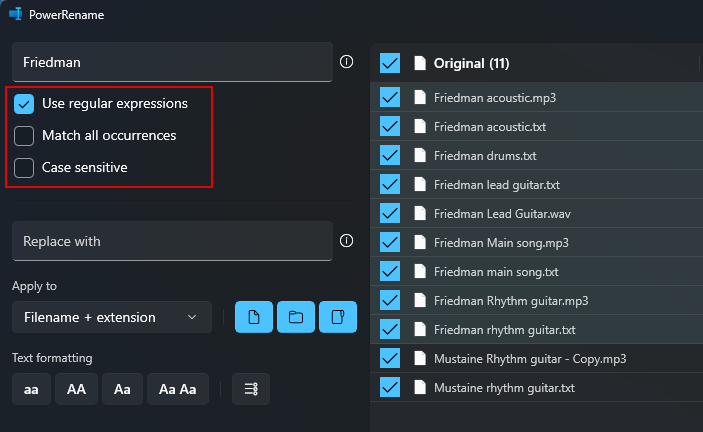
2.2 – Használjon reguláris kifejezéseket
Ha Ön programozó, akkor ezt már ismerheti, mivel a PowerRename által használt ECMAScript nyelvtan gyakori a kódoló nyelvek között. Egyszerűen fogalmazva, a reguláris kifejezések határozzák meg azokat a mintákat, amelyeket a keresési feltételek manipulálásához és szerkesztéséhez kell használni.
Így például, ha használja a kifejezést ^, és egy szóval követi, akkor olyan fájlneveket találhat, amelyek szövege ezzel a szóval kezdődik.
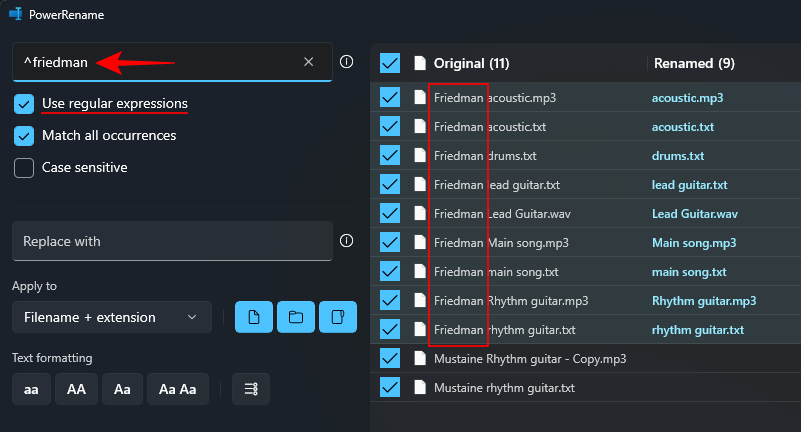
$Vagy ha egy szó végén használja a kifejezést , akkor megtalálhatja azokat a fájlokat, amelyek erre végződnek.
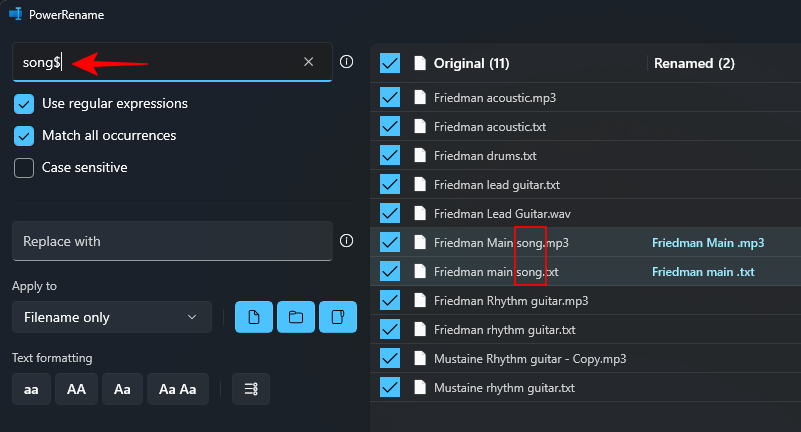
Hasonlóképpen bármilyen reguláris kifejezést használhat a keresési minta meghatározásához. Sok ilyen reguláris kifejezés létezik, és ezeket egymásra lehet adni, hogy a keresési definíciók olyan pontosak legyenek, amennyire csak akarja. Mindezek felsorolása lehetetlen feladat. De hozzáadtunk egy kis listát a reguláris kifejezésekre vonatkozó példákról, amelyek hasznosak lehetnek a keresési mintában:
| Keresési kifejezés | Eredmény mérkőzés |
| ^ | A fájlnév kezdete |
| $ | A fájlnév vége |
| .* | Minden szöveg a fájlnévben |
| ^friedman | „friedman” szóval kezdődő szöveg |
| dal$ | „dal”-ra végződő szöveg |
| ^sült.*férfi$ | A „sült” szóval kezdődő és „férfi” szóval végződő szöveg |
Vegye figyelembe, hogy a keresési eredményeket fájlnevekre vagy azok kiterjesztésére alkalmazza-e. Lekérdezésétől függően előfordulhat, hogy módosítania kell ezeket. További információért lásd a 3. részt.
2.3 – Ha szükséges, használja a „Minden előfordulás egyezése” lehetőséget
A „Minden előfordulás egyezése” opció lehetővé teszi a keresési eredmények összes egyezésének tömeges módosítását és cseréjét.
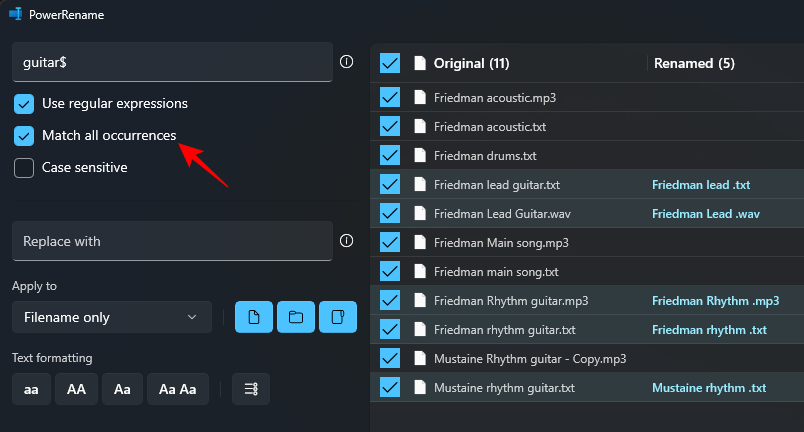
Enélkül az elvégzett változtatások csak az első előfordulásra vonatkoznak. Ezért ne felejtse el bejelölni ezt a lehetőséget, ha tömegesen szeretne módosításokat végrehajtani, különösen akkor, ha reguláris kifejezéseket használ a kereséshez.
2.4 – Ha szükséges, használja a „Kis- és nagybetűk megkülönböztetését”.
A „kis- és nagybetűk megkülönböztetése” opció lehetővé teszi a keresési eredmények további megadását a szövegformátumuk alapján. Ezzel csak a keresőkifejezéssel megegyező (nagy- vagy kisbetű) betűtípusú szöveg jelenik meg egyezésként.
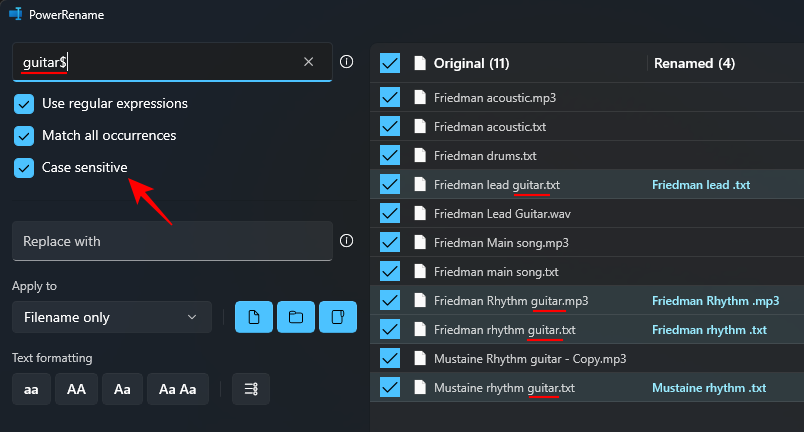
3. lépés: Csere hozzáadása szöveggel
A fájlnevekben lévő szöveg cseréjéhez egyszerűen írja be a szavakat a „Csere erre” szakaszba, és ellenőrizze az előnézetet a jobb oldalon található „Átnevezés” oszlopban.
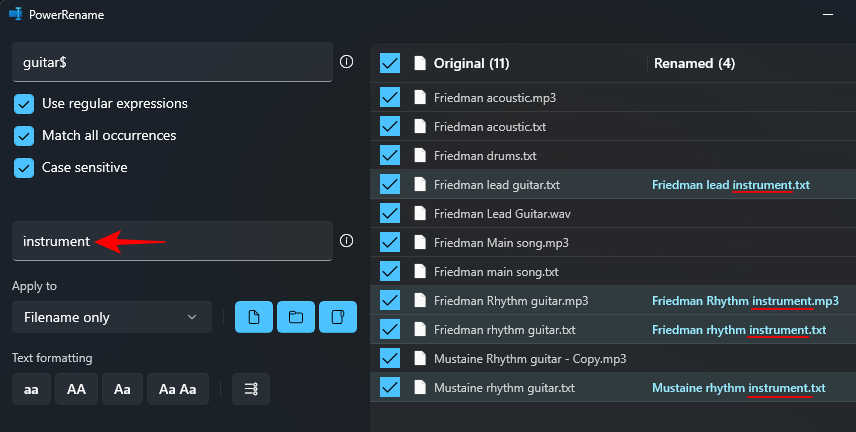
Ha a "Csere mezőt" üresen hagyja, a Keresés funkcióval kiemelt szöveg törlődik a fájlnévben.
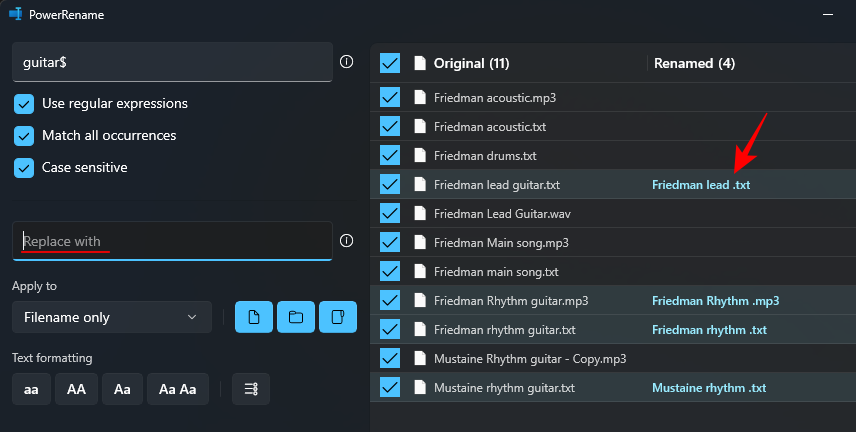
Ennek az az oka, hogy ha nincs helyettesítő szöveg, a PowerRename úgy tekinti, mintha valamit lecserélne a semmire. Tehát, ha törölni szeretné a fájlnevekben lévő szöveget, egyszerűen hagyja üresen ezt a mezőt.
Tipp: Adja hozzá a létrehozás dátumát és időpontját
Időbélyegzőket is hozzáadhat a fájlnevekhez, vagy használhatja őket szöveg cseréjére. Ha időbélyegzőket szeretne hozzáadni a fájlokhoz, kattintson a „Csere erre” melletti „i” gombra.
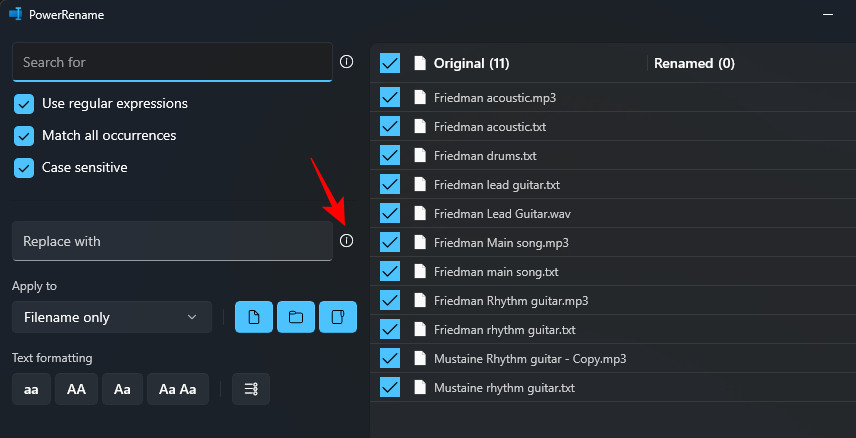
És válassza ki az opciók listájából a létrehozás dátumát/időpontját.
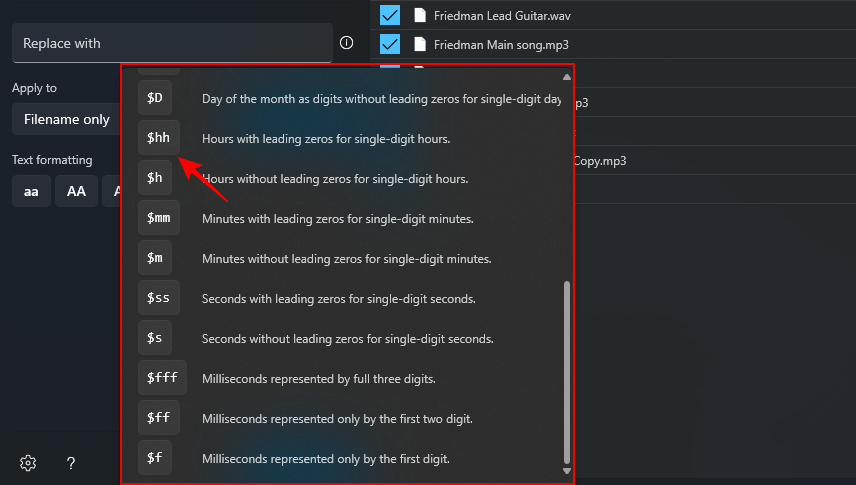
A kiválasztott időbélyeg hozzáadódik, és megjelenik a jobb oldali előnézetben.
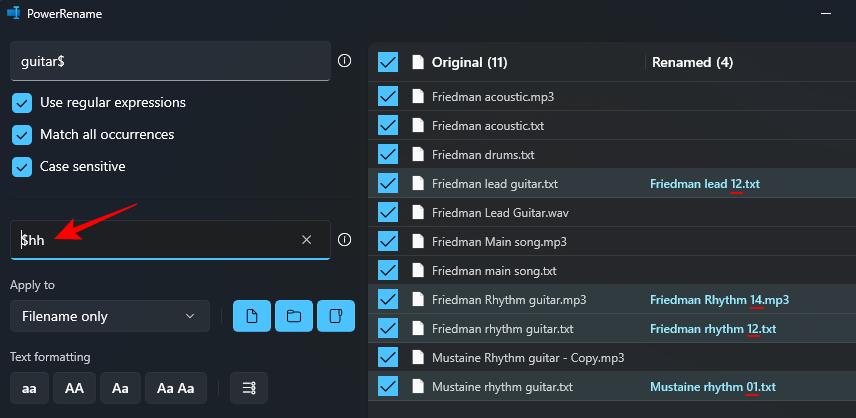
Időbélyegzőket adhat hozzá év, hónap, nap, óra, másodperc és ezredmásodperc szerint, és tetszőleges számút hozzáadhat ezekből.
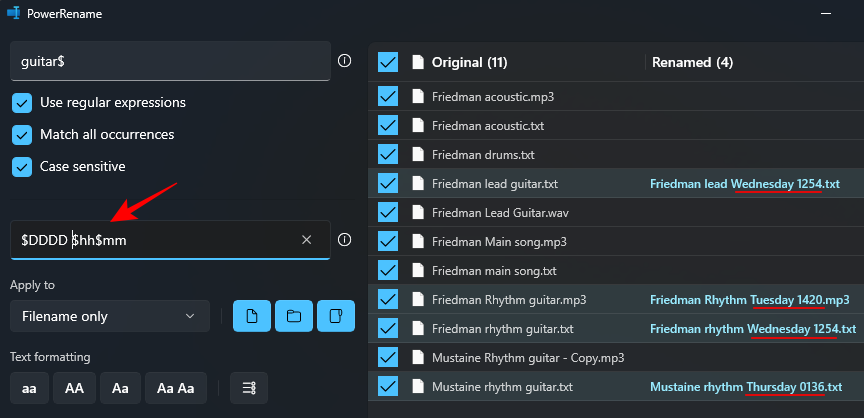
3. Válassza ki a módosítani kívánt alkatrész(eke)t
Bármely változtatás alkalmazható a fájlnévre vagy annak kiterjesztésére, vagy mindkettőre. Ennek megadásához kattintson az „Alkalmazás” alatti legördülő menüre.
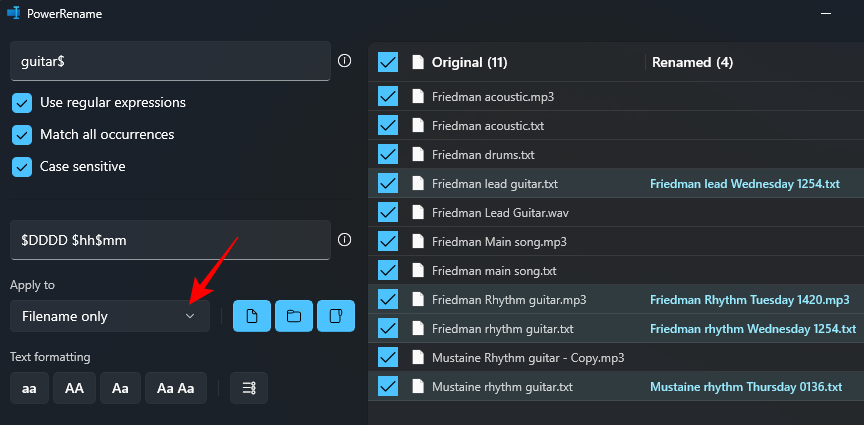
És válasszon a „Csak fájlnév”, „Csak kiterjesztés” és „Fájlnév + kiterjesztés” közül.
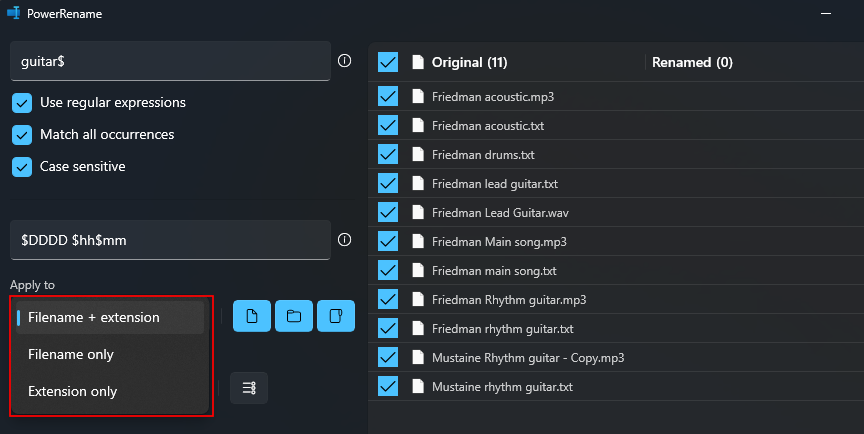
Amikor fájlokat keres, vegye figyelembe, hogy a fájlnévre, annak kiterjesztésére vagy mindkettőre vonatkozik-e. Ha csak szöveget keres a fájlnévben, válassza a "Csak fájlnév" lehetőséget. Vagy ha módosítja a bővítményeket, válassza a "Csak bővítmény" lehetőséget. Hasonlóképpen, attól függően, hogy mit szeretne lecserélni, alkalmazhatja a módosításokat a keresési eredményekre, és ennek megfelelően lecserélheti a szöveget.
4. Válassza ki, hogy mit tartalmazzon (fájlok, mappák és/vagy almappák)
Alapértelmezés szerint minden módosítás a fájlok, mappák és almappákra vonatkozik. De kiválaszthatja, hogy csak a fájlokra, mappákra vagy mindkettőre kívánja-e alkalmazni a módosításokat, és hogy az almappákat is bele kívánja-e venni.
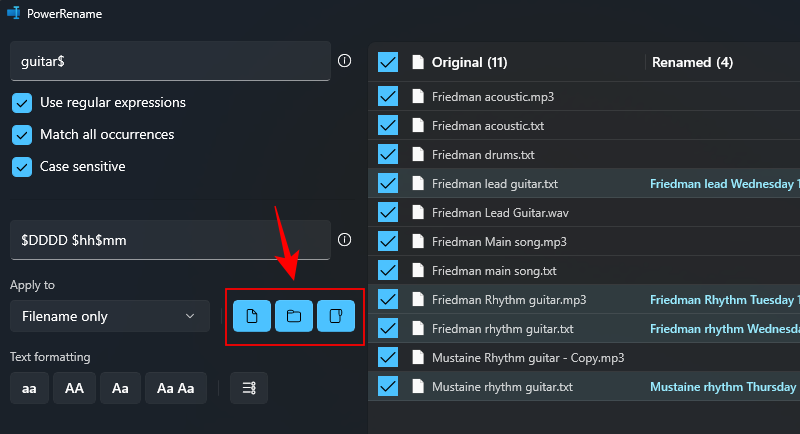
Ha szeretné, ezekre kattintva kikapcsolhatja őket, és csak a kiválasztott fájlon vagy mappán végezhet módosításokat.
5. Alkalmazza a szöveg formázását, és sorolja fel az elemeket
A fájlnevek szövegformázásának megváltoztatásával válthat a nagy- és kisbetűk között a karakterek és betűk esetében.
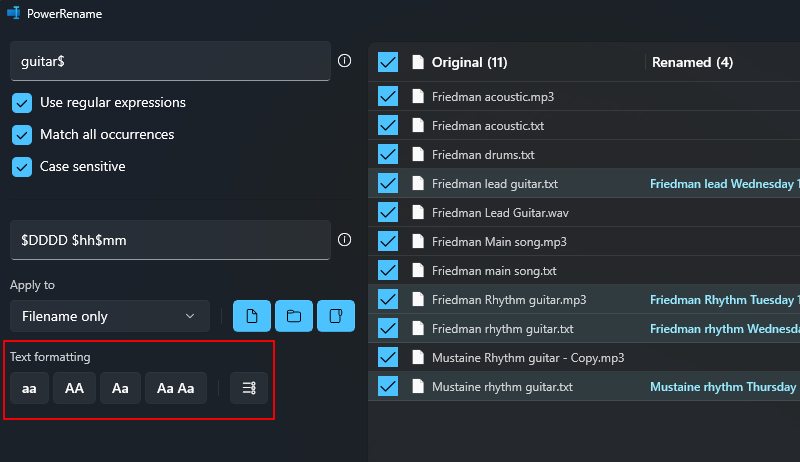
Készítettünk egy teljes útmutatót arról, hogyan teheti ezt meg a PowerRename segítségével, ezért feltétlenül ellenőrizze ezt is.
6. lépés: Végezze el az átnevezést
Ne felejtse el megtekinteni a PowerRename ablak jobb oldalán megjelenő kimenetet, hogy megbizonyosodjon arról, hogy a változtatások pontosan olyanok, mint ahogyan azt eltervezte. Ha biztos benne, végezze el a módosításokat az Alkalmaz gombbal. (Enélkül nem történik változás.)
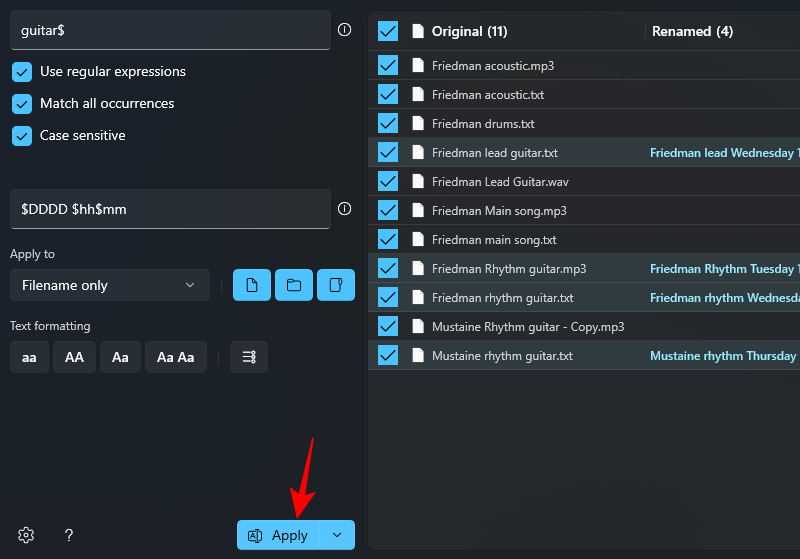
Ez minden.
GYIK
Vessünk egy pillantást néhány gyakran feltett kérdésre a PowerRename eszköz használatával kapcsolatban a PowerToys programban.
Mi a „kis- és nagybetűk megkülönböztetése” a PowerRename alkalmazásban?
Fájlok keresésekor a „kis- és nagybetűk megkülönböztetése” opció lehetővé teszi a pontos egyezés megtalálását, így csak azok az eredmények jelennek meg, amelyek megfelelnek a szöveg felső/kisbetűjének. Ez akkor hasznos, ha vannak azonos nevű, de eltérő szövegformájú fájlok, és pontosan azokat szeretné megtalálni, amelyeket keres.
Ha engedélyezte, hogy a PowerRename megjelenjen az alapértelmezett helyi menüben, akkor látnia kell, amikor a jobb gombbal egy fájlra kattint. Ha nem látja ott, kattintson a „További lehetőségek megjelenítése” lehetőségre, majd válassza a PowerRename lehetőséget.
A PowerToys segédprogramok készletében található PowerRename játék egy hatalmas kiegészítő a Windows alapvető átnevezési funkciójához. Ideális olyan helyzetekben, amikor rengeteg fájllal kell foglalkoznia, különösen hasonló címekkel, és felgyorsítja a fájlok és mappák átnevezését és osztályozását. Reméljük, hogy ez az útmutató hasznosnak bizonyult, amikor megtanulta, hogyan kell a PowerRename használatával átnevezni a fájlokat Windows rendszeren. A következő alkalomig.
Visszavonhatom a PowerRename használatával végzett változtatásokat?
Nos, a PowerRename-nek nincs ilyen lehetősége. De manuálisan is megteheti. Megpróbálhat fordított cserét úgy, hogy egyszerűen lecseréli a „Keresés” mezőben lévő szöveget a „Csere erre” mező szövegére, és fordítva. Ha szükséges, állítsa be a többi paramétert, de az egyszerű csere érdekében ennek meg kell tennie a trükköt.
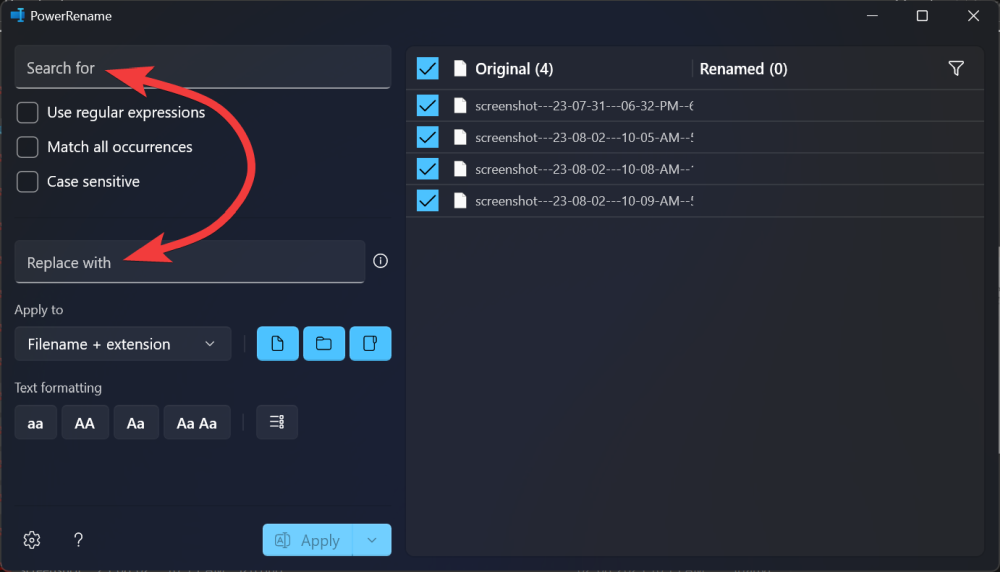
Tudassa velünk, ha segítségre van szüksége a fájlnevekben és mappanevekben szereplő szövegek cseréjéhez a Windows rendszeren a PowerRename használatával.
ÖSSZEFÜGGŐ
Ez a lépésről lépésre végigvezető útmutató megmutatja, hogyan lehet megváltoztatni a kiemelő színt a szövegek és szöveges mezők számára az Adobe Readerben.
Itt részletes utasításokat talál arról, hogyan lehet megváltoztatni a felhasználói ügynök karakterláncot az Apple Safari böngészőben MacOS rendszeren.
Szeretné letiltani az Apple Szoftverfrissítés képernyőt, és megakadályozni, hogy megjelenjen a Windows 11 számítógépén vagy Mac-en? Próbálja ki ezeket a módszereket most!
Ha a LastPass nem tud csatlakozni a szervereihez, törölje a helyi gyorsítótárat, frissítse a jelszókezelőt, és tiltsa le a böngésző bővítményeit.
Tartsa tisztán a Google Chrome böngésző gyorsítótárát a következő lépésekkel.
Sok felhasználó számára a 24H2 frissítés törli az auto HDR-t. Ez az útmutató elmagyarázza, hogyan orvosolhatod ezt a problémát.
A keresztreferenciák segíthetnek dokumentumod felhasználóbarátabbá, rendezettebbé és hozzáférhetőbbé tételében. Ez a útmutató megtanítja, hogyan hozhatsz létre keresztreferenciákat Wordben.
A Spotify zavaró lehet, ha minden alkalommal automatikusan megnyílik, amikor elindítja a számítógépét. Az automatikus indítás leállítása az alábbi lépések segítségével.
Kíváncsi arra, hogyan integrálhatja a ChatGPT-t a Microsoft Word-be? Ez az útmutató pontosan megmutatja, hogyan teheti ezt meg a ChatGPT for Word bővítménnyel 3 egyszerű lépésben.
Tanuld meg, hogyan oldj meg egy gyakori problémát, amelyben a képernyő villog a Google Chrome böngészőben.








